
Apa yang ada dibenakmu ketika mendengar kata desain grafis?? Kalau aku langsung membayangkan sebuah desain yang merupakan hasil karya sendiri dibuat menggunakan aplikasi atau software seperti Adobe Photoshop, Adobe Ilustrator atau CorelDraw.
Dulu sekali pernah mencicipi CorelDraw tapi astaga susahnya. Belajar desain grafis untuk pemula menggunakan aplikasi desain grafis berbasis vektor ini sangatlah tidak tepat. Bagi orang yang cepat paham dan memiliki skill dasar kreatif justru akan senang bermain aplikasi ini.
Contohnya adikku. Aku terkadang dibuat takjub dengan kemampuannya. Tapi ya memang dasarnya adikku dari kecil orang yang kreatif dan berimajinasi tinggi. Kenapa skill dasar itu ngga menurun ke aku juga ya minimal dikitlah. Berkebalikan dengan adikku aku hanya memiliki imajinasi tapi susah merealisasikannya.
Awal Mula Kenal Canva
Jaman masih gabut dulu seneng banget eksplorasi play store. Nyobain game atau berbagai aplikasinya. Saat itu lagi senengnya edit foto buat di post di instagram. Sampai ketemu deh aplikasi canva. Iseng-iseng buat instal.
Tapi waktu itu ngga tau cara pakainya cuma taunya buat edit-edit foto gitu kayak bikin kolase lah. Dan tampilan canva jaman dulu tidak seperti sekarang yang lebih mudah digunakan di perangkat mobile.
Karena ngga tau kalau canva adalah aplikasi yang bisa digunakan buat desain apa aja ya udah akhirnya aplikasinya nganggur aja gitu sampe minta update tidak aku update juga.
Sampai suatu ketika temenku di kantor cerita kalau dia membuat infografis menggunakan canva. Eit, wait ini canva yang kukenal bukan ya. Karena penasaran aku mulai googling "canva". Untuk tampilan mobile dan webnya sama jadi mudah kukenali. Ini canva yang kukenal dong. Emang bisa buat infografis ya. Pikirku.
Berawal dari situ aku mulai ngulik canva. Mencari tau kegunaannya. Sampai pada aku tahu kalo pake canva ini bisa untuk bikin cover laporan. Akhirnya ngga harus minta tolong teman untuk sekedar bikin cover laporan doang.
Apa Itu Canva
Canva adalah sebuah platform online yang dipakai untuk membuat desain. Aplikasi desain grafis online ini dilengkapi dengan banyak template, seperti template infografis. Pengguna tidak perlu merancang desain dari awal dan yang pasti mudah digunakan terutama oleh pemula.
Canva dapat diakses dari dekstop ataupun mobile jadi kita bisa mendesain dengan lebih mudah dan bisa dimana saja. Kita bisa bebas memilih menggunakan versi gratis atau berbayar. Meskipun kita menggunakan yang gratis kita tetap bisa berkreasi menghasilkan desain yang kece.
Kelebihan Menggunakan Canva
Sebagai aplikasi desain grafis online yang kini banyak digemari tentunya canva memiliki banyak kelebihan dibanding dengan platform lainnya. Kelebihan kita menggunakan canva diantaranya :
1. Akses Mudah
Canva bisa diakses dari aplikasi maupun web. Untuk yang tidak ingin repot instal aplikasi kita bisa mendesain langsung dari web nya
2. Ada Banyak Template
Aplikasi satu ini menyediakan ratusan bahkan ribuan template siap pakai yang bisa kita edit dan sesuaikan dengan kebutuhan
3. Bebas Ruang Penyimpanan
Canva tidak memerlukan ruang penyimpanan khusus. Namum melansir dari niagahoster kapasitas penyimpanan yang diberikan canva untuk pengguna gratis adalah 5 GB dan pengguna premium memiliki penyimpanan sebesar 100 GB
4. Fitur Save Otomatis
Sama seperti kita menulis di blog yang menyediakan save otomatis, canva juga begitu. desain yang kita buat akan disimpan secara otomatis. Jadi jangan takut desain akan hilang saat tiba-tiba mati lampu.
5. Unduh Gratis Dalam Beragam Format
Desain yang kita buat bisa kita unduh gratis dalam berbagai format yang ada seperti PNG, JPG, PDF, GIF, MP4 dll.
Membuat Infografis Menggunakan Canva
Menurut mbak Hamimeha istilah infografik tidaklah sama dengan infografis. Kalau dalam Bahasa Inggris penulisannya adalah infographic namun bila diterjemahkan ke Bahasa Indonesia yang benar adalah infografis.
Infografis artinya teknik menyajikan informasi secara visual/ grafis dengan tujuan untuk memudahkan pembaca memahami isi informasi. Karena infografis itu lebih simpel dan to the point.
Aku sendiri lebih aktif menggunakan canva setelah kenal dengan dunia blogging. Tidak lain dan tidak bukan untuk keperluan mempercantik artikel dan memberi jeda kepada pembaca agar tidak lelah membaca tulisan.
Selama ini aku membuat desain canva lebih banyak menggunakan kanvas instagram post. Karena sekalian untuk diposting di instagram juga. Baru-baru ini menjelajah menggunakan pinterest post dan presentasi.
Desain menggunakan canva sebenarnya bikin candu loh karena tersedia berbagai macam ukuran desain yang layak dicoba dan berguna untuk melatih kreatifitas.
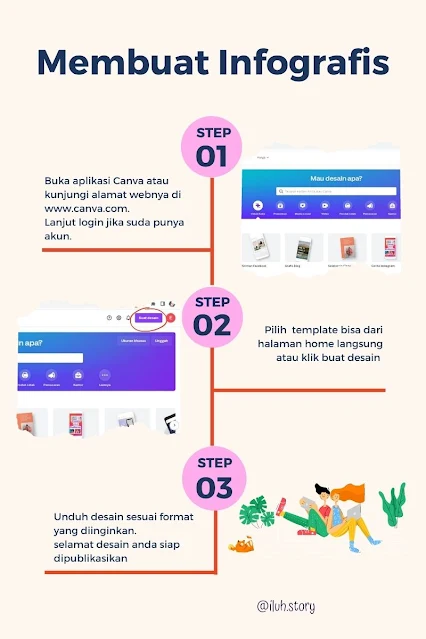
Untuk membuat infografis di canva sangatlah mudah. Karena sudah tersedia berbagai macam template yang bisa kita sesuaikan sesuai kebutuhan. Yuk buat infografisnya :
1. Buka aplikasi canva. Kalau saya lebih suka mendesain lewat webnya www.canva.com. Pastikan kalian sudah memiliki akun canva jadi tinggal login saja.
2. Pilih desain template yang akan digunakan. Bisa langsung memilih tipe template di halaman home atau bisa klik buat desain.
3. Setelah selesi membuat desainnya kalian bisa langsung mengunduhnya dalam berbagai format yang telah disediakan yaitu PNG, JPG, video, Gif, Pdf. Selamat desain anda siap dipublikasikan.
Berbagai Fitur dan Keyword di Canva
Canva bisa dibilang sangat menguntungkan bagi pemula yang ingin belajar membuat desain grafis agar tampak seperti profesional.
Banyak fitur yang bisa kita gunakan dan gratis. Beberapa fitur yang sering aku gunakan aku jelaskan dalam point dibawah ini :
1. Template
Canva menyediakan beragam template yang bisa kita gunakan mulai dari template untuk kebutuhan media sosial, template untuk blog, template poster, logo, kartu bisnis dan masih banyak lagi. Berbagai template ini bisa kita nikmati gratis namun ada juga yang berbayar.
2. Elemen
Fitur ini berguna untuk mempercantik desain kita dengan bermacam elemen atau ilustrasi. Elemen dasar yang bisa kita gunakan yaitu elemen bentuk dan garis, bingkai sampai membuat tabel bisa dengan elemen tabel.
Selain elemen dasar yang sudah tersedia tersebut kita bisa memasukan kata kunci untuk mencari elemen lain yang berupa ilustrasi atau cartoon
3. Unggahan
Fitur ini bisa kita gunakan untuk mengunggah foto dari galeri kita untuk kemudian digunakan dalam desain. Tapi canva juga menyediakan beragam foto yang bisa kita gunakan.
4. Teks
Untuk menambahkan tulisan pada desain yang kita buat. Bisa tambahkan judul, sub judul atau sedikit teks isi. Selain itu kita memilih berbagai jenis font yang disediakan.
Ada pilihan handwriting, cartoon dan masih banyak yang lainnya. Tinggal disesuaikan dengan desain kita dan pilihlah jenis font yang mudah dibaca.
5. Folder
Aku baru tau fitur folder ini dari kelas yang diberikan mbak Hamimeha. Kemana aja coba aku selama ini. Folder ini berguna untuk mengelompokkan desain yang kita buat agar mudah dicari.
Dan ternyata dengan menyimpan desain di folder, saat kita ingin merubah ukuran canvas, desain yang tersimpan bisa otomatis menyesuaikan.
Contohnya kita mendesain menggunakan konten instagram yang ukurannya square. Lalu kita ingin membagikan desain tersebut ke pinterest.
Setelah konten instagram kita simpan di folder, saat ingin mengubah ukuran ke ukuran post pinterest kita buka dulu canvas pinterest lalu tinggal pilih desain kita. Dia otomatis berubah ukuran. Tapi tetep sih butuh pengaturan ulang.
Cara ini hanya untuk pengguna canva free alias gratis. Kalau pengguna canva pro malah lebih enak lagi. Sekali desain langsung bisa ubah ukuran sesuai yang diinginkan.
Selain itu kita bisa menyimpan elemen yang sering kita gunakan ke dalam folder jadi tidak perlu repot mencari-cari ulang.
Keyword di Canva
Mencari keyword atau kata kunci elemen di canva harus banyak-banyak mencoba untuk mendapatkan keyword yang diinginkan.
Nah berikut ini aku kasih tau deh kata kunci elemen yang sering aku gunakan untuk membuat desain sentuhan ala aku
1. Aesthetic
2. Brush Stroke
3. Doodle
4. Blob
4. Torn paper
5. Washi Tape
6. Modern teen cartoon
7. Lineless Cartony Woman
8. Sparkle
Boleh dicoba loh untuk tahu isinya apa aja. Berguna banget untuk menambah elemen cantik di desain kalian.
Jadi apakah kalian tertarik belajar desain grafis untuk pemula bersama canva. Apalagi setelah tau berbagai fitur dan kelebihannya. Ayo kita coba mendesain dengan mudah dan menyenangkan bersama canva. Semoga artikel ini bisa membantu.






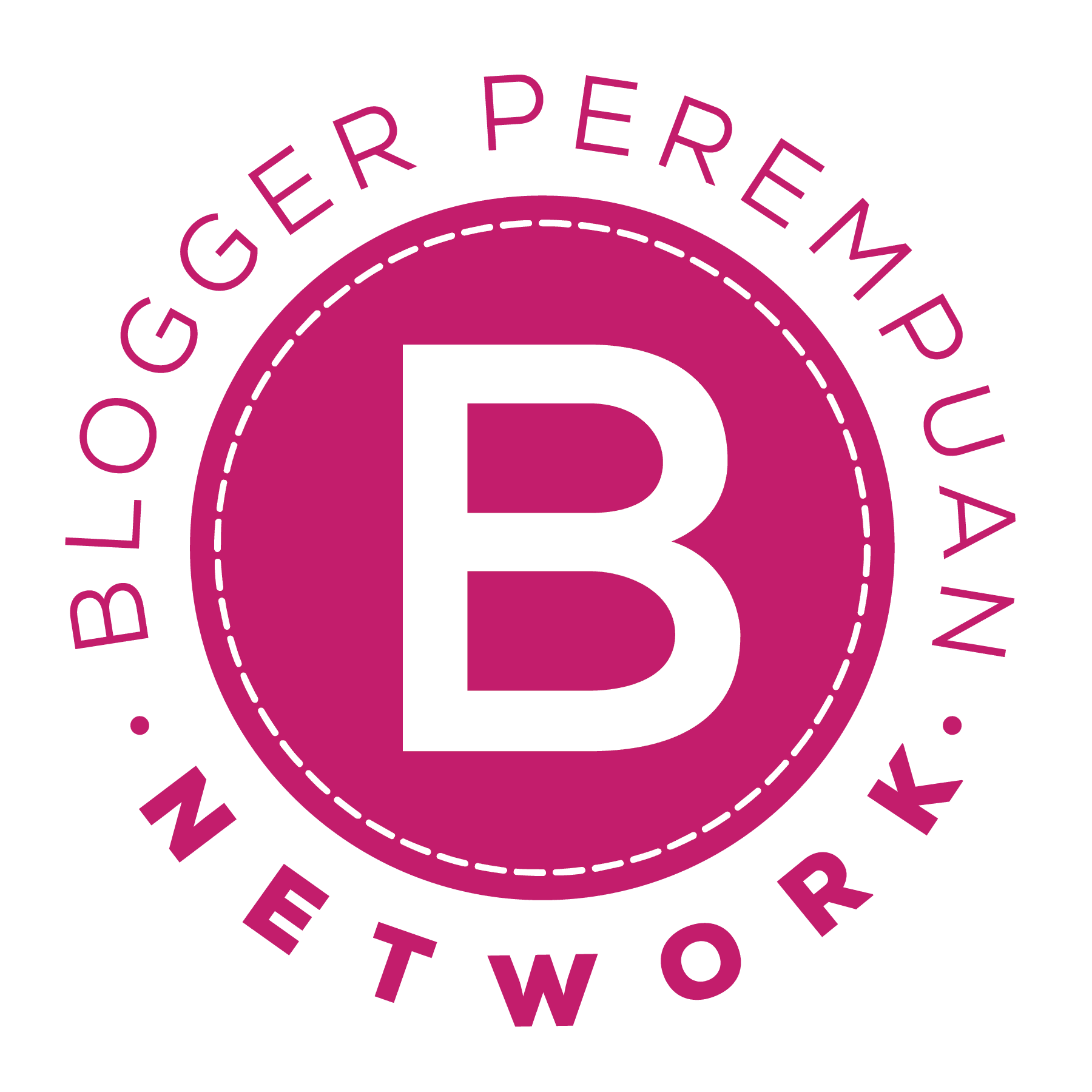

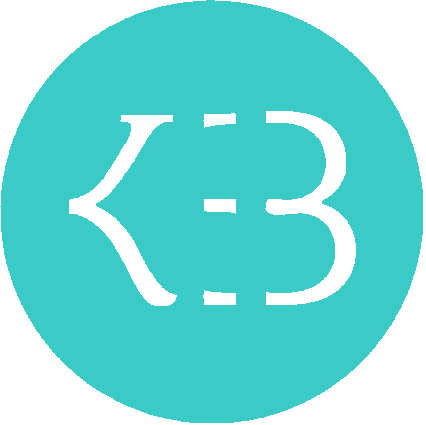
Waaaah makin banyak membaca tentang canva makin penasaran ingin mencoba tips kata kunci pencarian d canva insyaAllah akan di coba mba..
BalasHapusTerimakasih
Boleh di coba mbk
Hapuswah saya juga dulu pake canva buat kolase foto ternyata lama-lama makin banyak fungsinya 😍 oya mba, coba pake elemen gradient, ini bikin warna di desain jd tergradasi😇
BalasHapusTerimakasih mba, soon dicoba deh
HapusWah mbak trimakasih unt sharing kata kunci elemennya,nnt ak coba ya...desain mb eka bagus
BalasHapusSip sama² mba
HapusIya alhamdulillah sekarang makin banyak afliansi yang share keyword elemen, jadi lebih gampang cari elemen beda banget dulu harus utek-utek jauh dari keyword kebanyakan...
BalasHapusIya bener mba
Hapussuka deh sama artikelnya, makasih tipsnya mba :D
BalasHapusSetelah baca semua artikel tambah nglotok ilmu tentang canva
BalasHapusKeywordnya mau aku coba ah buat desain selanjutnya. 🥰🥰
BalasHapusAwww keren banget sih mbak, sukak deh. Btw, makasih ya keywordnya soon aku coba hihi 😘😘
BalasHapusSama² mba siip dicoba
HapusEnak banget bacanya, langsung tambah ilmu. Sentuhan desainnya apik banget mbakk
BalasHapusWiiih dikasih keyword nih. Makasih mbaaak
BalasHapusInfografisnya keren, pemilihan warna yang senada jadi lebih ramah di mata . sip lanjutkan ya semoga makin keren blognya
BalasHapusTerimakasih mba hamim.
Hapus